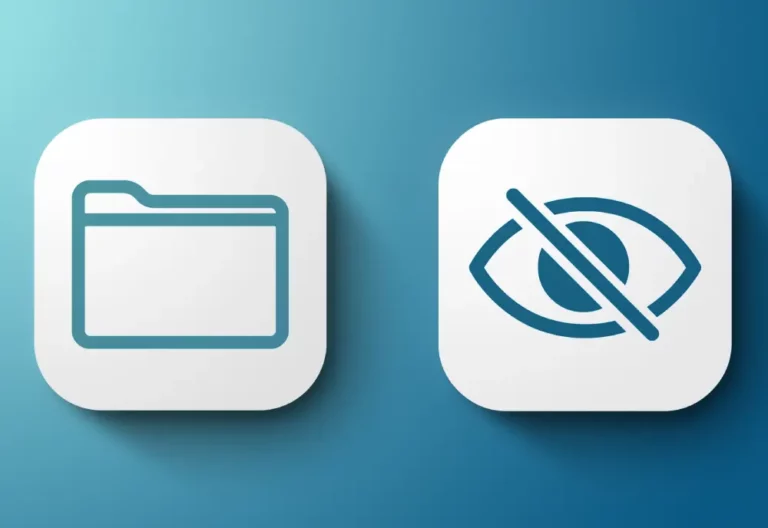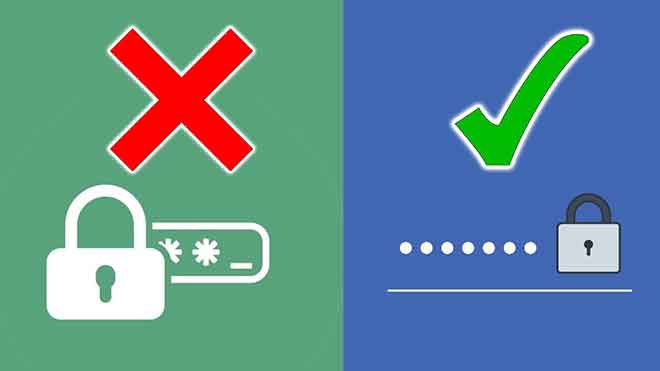Как удалить звук из видео, все устройства
Он может удалить звук из видео, окружающий шум, убрать громкие или отвлекающие звуки или подготовить почву для добавления саундтрека к вашей продукции. В любом случае сначала необходимо удалить исходный аудиокомпонент записи. В этой статье я покажу вам, как удалить звук из видео.
Владельцы смартфонов каждый день записывают много видео. Только на YouTube загружается более 300 часов видео каждый. минута и это буквально капля в море. Люди делают все: от коротких видеороликов своих детей или кошек, делающих что-то милое или ужасное, до создания полноценных фильмов на свои телефоны.
Количество записываемых видео с каждым годом стремительно растет, и эта тенденция не показывает никаких признаков замедления. Конечно, это создает проблему для людей, которые на самом деле намереваются что-то сделать со своим видео.
В большинстве случаев звуковая дорожка, сопровождающая наши записи, слишком громкая или улавливает звуки, которые мы не хотим слышать, такие как ненормативная лексика или другие помехи. В других случаях записываемый звук не имеет отношения к нашим намерениям относительно видео – мы планируем заменить его саундтреком, например музыкой.
Программы для Windows, мобильные приложения, игры - ВСЁ БЕСПЛАТНО, в нашем закрытом телеграмм канале - Подписывайтесь:)
В любом случае, часто мы просто хотим удалить звук из видео. Независимо от того, создаете ли вы видео для собственного потребления или для публикации в Интернете, удаление звука может быть важной частью производства.
Как удалить звук из видео на ПК с Windows, Linux и Mac
Если у вас есть видеофайл на компьютере, самый простой и эффективный способ удалить звуковую дорожку – использовать Медиаплеер VLC очень полезно. VLC имеет возможность удалять звуковую дорожку из видео на ПК с Windows, Linux и Mac. Вы также можете использовать iMovie на macOS. Я покажу вам, как использовать оба. И VLC, и iMovie полностью бесплатны.
Удалить звук из видео с помощью VLC
VLC – король медиаплееров, потому что он воспроизводит практически любой видеофайл в любом формате и имеет ряд мощных инструментов редактирования и манипуляции для тех, кто хочет копнуть немного глубже.
- Откройте VLC и выберите в меню Медиа.
- Выберите Конвертировать / Сохранить и Добавить.
- Добавьте медиафайлы, из которых вы хотите удалить звук, и выберите «Преобразовать» в небольшом раскрывающемся меню внизу.
- В следующем окне выберите значок гаечного ключа рядом с профилем.
- Выберите вкладку «Аудиокодек» и снимите флажок рядом с «Аудио» в окне.
- Нажмите Сохранить.
- Введите место назначения для файла внизу окна Конвертировать.
- Выберите «Начать», чтобы перекодировать носитель без звука.
Не забудьте дать файлу другое имя на шаге 7, чтобы создать копию файла, а не перезаписать оригинал. Таким образом, если что-то пойдет не так или вы захотите отменить изменения, оригинал останется нетронутым. Вы всегда можете удалить оригинал, если уверены, что он вам больше не нужен.
Удалите аудио из видео с помощью iMovie
iMovie встроен в macOS и достаточно хорош для базового редактирования фильмов и управления короткими видеороликами для социальных сетей. Он может удалять звук из видео так же, как VLC. Если вы хотите попробовать iMovie, вы можете скачать отсюда.
- Запустите iMovie и выберите «Импортировать фильм» в центре.
- Загрузите видео, щелкните правой кнопкой мыши и выберите весь клип.
- Перетащите видео на шкалу времени внизу экрана, чтобы разрешить редактирование.
- Щелкните правой кнопкой мыши на шкале времени и выберите «Отключить звук». Это разделяет временную шкалу на чистое видео и чистый звук.
- Выберите звуковую дорожку и нажмите Удалить.
- Выберите Экспорт в меню и сохраните видео где-нибудь.
Сохраните медиафайл как файл, отличный от оригинала, чтобы можно было отменить или повторить любые изменения из оригинала. Вы можете удалить исходный файл, убедившись, что новый файл – это именно то, что вам нужно.
Удалите звуковую дорожку из видео с помощью Adobe Premiere Pro
Если вам посчастливилось учиться в колледже с видеолабораторией или работать в месте, где есть доступ к пакету приложений Adobe Creative Cloud, вы можете использовать Adobe Premiere Pro для быстрого удаления аудиофайлов из любого видео. Убедитесь, что видео хранится на вашем компьютере, затем откройте Premiere и создайте новый проект.
В стандартном макете для Premiere перетащите видео в библиотеку в нижнем левом углу экрана. Дважды щелкните этот файл, чтобы загрузить его на монитор предварительного просмотра в верхнем левом углу экрана, затем щелкните и удерживайте значок видео под ним.
Перетащите значок видео, которое вы удерживаете, на шкалу времени, и Premiere настроит параметры последовательности в соответствии с вашим файлом. Теперь видео появится на шкале времени с прикрепленным аудиофайлом.
Теперь экспортируйте видео из Premiere, убедившись, что экспорт настроен в соответствии с настройками вашей последовательности. Результирующий видеофайл – это исходное видео, которое вы импортировали в Premiere, без прикрепленного звука, и это занимает всего около тридцати секунд.
Как удалить звук из видео с iPhone и Android
Вы можете работать прямо со своего смартфона или планшета и не сможете снова переключиться на настольный ПК, или у вас может не быть доступа к настольному компьютеру. Решения только для мобильных устройств менее загружены функциями, но если все, что вам нужно сделать, это удалить звук, одноцелевое приложение может сделать эту работу за вас.
Для Android попробуйте Без звука, Без звука. Он делает именно то, что написано на этикетке: он снимает видео на вашем телефоне и удаляет звуковую дорожку перед ее сохранением. Затем вы можете использовать видео по своему усмотрению.
Для iOS попробуйте отключить видео. Это работает примерно так же. Он имеет мини-шкалу времени, где вы можете редактировать видео и сохранять, удаляя звуковую дорожку. Он работает хорошо и поэтому позволяет вам сохранять или загружать на другое устройство, если хотите.
Единственным недостатком приложений для смартфонов является то, что они значительно медленнее, чем программное обеспечение для настольных компьютеров. Мобильные процессоры не справляются с задачей быстрой обработки больших видеофайлов (а также их воспроизведения), поэтому это может занять некоторое время. Если скорость имеет значение, то решение для настольных ПК – лучший выбор.
Удалить аудио-видео онлайн
Если у вас медленный компьютер, но хорошее подключение к Интернету, то использование веб-инструмента для удаления звуковой дорожки может быть лучшим решением. Доступно множество инструментов, но я успешно использовал Kapwing Mute Video.
У Kapwing есть и другие бесплатные инструменты для видео, доступные в Интернете, но в этом случае инструмент отключения звука делает все, что нам нужно. Это также дает вам возможность обрезать материал с начала и / или конца видео, что может быть полезным дополнительным инструментом. В полученном видео нет водяного знака, и обслуживание выполняется очень быстро.
Есть ли у вас другие советы по удалению звуковой дорожки из видео? Сообщите нам ниже, если вы это сделаете!
Читайте также: Лучшие бесплатные приложения для редактирования видео: видеоредактор для Android
Программы для Windows, мобильные приложения, игры - ВСЁ БЕСПЛАТНО, в нашем закрытом телеграмм канале - Подписывайтесь:)